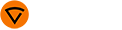Panel sterowania WeldEye
_300x402.jpg)
Ten rozdział dotyczy opcjonalnej funkcji WeldEye w urządzeniu Master M 358.
Korzystanie z tej funkcji WeldEye i usługi w chmurze wymaga aktualnego sprzętu Master M 358 i ważnej subskrypcji Kemppi WeldEye Quality Management. Więcej informacji o oprogramowaniu WeldEye można uzyskać w witrynie weldeye.com lub u przedstawiciela Kemppi.
Wbudowana funkcja WeldEye gromadzi i przekazuje dane spawalnicze, synchronizując je między urządzeniami spawalniczymi a usługą w chmurze WeldEye. Dostęp do usługi WeldEye w chmurze można uzyskać za pomocą komputera stacjonarnego i przeglądarki internetowej.
Aby korzystać z funkcji WeldEye, urządzenie musi być podłączone do Internetu za pośrednictwem wbudowanego połączenia bezprzewodowego (WLAN). Instrukcje: Połączenie bezprzewodowe (WLAN).
Urządzenia spawalnicze muszą być również dodane do konta WeldEye w usłudze WeldEye w chmurze. Po podłączeniu urządzenia do Internetu i dodaniu go do WeldEye, urządzenie automatycznie zaloguje się do WeldEye. Więcej informacji na temat korzystania z usługi WeldEye w chmurze można znaleźć w dokumentacji WeldEye w usłudze WeldEye w chmurze organizacji.

|
Wybory w widoku WeldEye są dokonywane wcześniej dla danej spoiny lub pracy. Dane spawania są następnie zapisywane wraz z tymi wyborami w usłudze WeldEye Cloud po zakończeniu pracy. |

|
Jeśli urządzenia spawalnicze utracą połączenie internetowe podczas pracy, dane spoiny są zapisywane lokalnie i synchronizowane z usługą w chmurze WeldEye po przywróceniu połączenia. |

|
WeldEye to wysoce konfigurowalne oprogramowanie do zarządzania spawaniem. W zależności od ustawień usługi WeldEye w chmurze niektóre z wymienionych tu atrybutów lub funkcji mogą być wyłączone lub nieużywane w danej organizacji. Więcej informacji można uzyskać od administratora WeldEye. |
Wybór spawarki
Widok WeldEye umożliwia wybranie spawacza do danej pracy spawalniczej. Urządzenia spawalnicze są wstępnie zdefiniowane w usłudze WeldEye w chmurze.
| 1. | Przejdź do widoku WeldEye i wybierz opcję „Spawacz”, obracając i naciskając prawe pokrętło regulacji. |
_200x268.jpg)
| 2. | Wybierz swoje nazwisko na liście. |
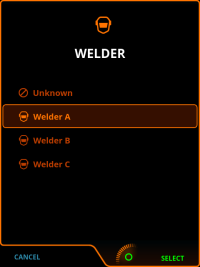
Jeśli Twojej nazwy nie ma na liście, możesz pozostawić spawacza niewybranego (nieznanego).
Wybór statusu
Status spawacza można również zgłosić w widoku WeldEye. Służy to głównie do raportowania, gdy rzeczywiste prace spawalnicze zostały tymczasowo przerwane, zazwyczaj z powodu konserwacji lub z innego powodu. Opcje statusu (kody przyczyn) są określane w usłudze WeldEye w chmurze.
Domyślnie status nie jest zdefiniowany, co jest sygnalizowane tekstem „Niezdefiniowane”.
| 1. | W widoku WeldEye wybierz opcję „Status”, obracając i naciskając prawe pokrętło regulacji. |
| 2. | Wybierz status z menu. |
Po rozpoczęciu spawania status zostanie automatycznie zresetowany do niezdefiniowanego.
Wybór zlecenia pracy i spoiny
W widoku WeldEye można wybierać cyfrowe zlecenia pracy przypisane do użytkownika w usłudze chmurowej Kemppi WeldEye. Funkcja zleceń jest domyślnie włączona.

|
Jeśli korzystanie ze zleceń zostało wyłączone w ustawieniach WeldEye, spoiny są wybierane bezpośrednio z listy (skategoryzowanej według projektów i/lub list spoin), a filtrowanie spoin według spawacza nie jest stosowane. |
| 1. | W widoku WeldEye wybierz opcję „Zlecenie pracy”, obracając i naciskając prawe pokrętło regulacji. |
| 2. | Wybierz zlecenie z listy. |
_200x268.jpg)
| 3. | Jeśli zlecenie zawiera więcej niż jedną spoinę lub ścieg spoiny, wybierz także konkretną spoinę lub ścieg spoiny, które mają zostać zespawane. |
_200x268.jpg)
Do spoin i ściegów spoiny w zleceniu można dołączyć cyfrowe instrukcje technologiczne spawania (WPS). Po wybraniu zlecenia pracy, które zawiera instrukcje WPS, w widoku WeldEye wyświetlany jest wiersz instrukcji WPS.

|
Cyfrowa instrukcja WPS może zawierać jedno lub więcej wymagań lub zaleceń dotyczących kwalifikacji spawacza oraz dodatkowego materiału i gazu. Jeśli spawacz lub wybrane materiały nie spełniają kryteriów określonych w zleceniu, jest to oznaczone symbolem ostrzeżenia. |
Stosowanie cyfrowych Instrukcji WPS
Jeśli wybrana spoina na zleceniu pracy zawiera cyfrowe instrukcje WPS, które zostały już połączone z kanałem pamięci, ten kanał pamięci zostanie automatycznie aktywowany. Aby uzyskać więcej informacji na temat cyfrowych WPS w urządzeniu Master M 358, patrz Panel sterowania Widok WPS.
Jeśli nie wybrano żadnego WPS, można przejść do wiersza WPS w widoku WeldEye i wybrać dostępny WPS.
Również łączenie lub ponowne łączenie instrukcji WPS można wykonać bezpośrednio z widoku WeldEye. Aby połączyć lub ponownie połączyć instrukcje WPS:
| 1. | W widoku WeldEye wybierz spoinę i ścieg spoiny poniżej wiersza instrukcji WPS, obracając i naciskając prawe pokrętło regulacji. |
_200x268.jpg)
| 2. | W otwartym menu wybierz ścieg spoiny i instrukcje WPS, które chcesz edytować. |
_200x268.jpg)
| 3. | Otwórz menu czynności i wybierz opcję „Połącz z kanałem”. |
_200x268.jpg)
| 4. | Na liście kanałów pamięci wybierz kanał pamięci, z którym chcesz połączyć instrukcje WPS. |
>> W razie potrzeby wybierz opcję „Filtruj listę kanałów”, aby filtrować kanały pamięci na podstawie instrukcji WPS.
_200x268.jpg)
Dostęp do wyboru ścieżek spoiny aktywnego urządzenia WPS można uzyskać, wybierając wiersz ścieżek spoiny w widoku WeldEye. W otwartym oknie dialogowym wyboru wyświetlane są wszystkie ściegi spoiny, a każdy z nich można połączyć z kanałem pamięci.
Gdy instrukcja WPS jest połączona z kanałem pamięci, kanał ten jest automatycznie stosowany.
Wprowadzanie informacji o materiale
W dolnej części widoku WeldEye wyświetlany jest materiał dodatkowego drutu spawalniczego i informacje o gazie, w tym identyfikacja partii (jeśli jest wymagana).

|
Informacje o materiale wypełnione w widoku WeldEye powinny zawsze odpowiadać materiałowi dodatkowemu i gazowi używanemu podczas spawania (tj. temu, co jest zainstalowane w urządzeniach spawalniczych). |

|
Cyfrowa instrukcja WPS może zawierać kilka zaleceń dotyczących materiałów dodatkowych i gazów. Zalecane materiały można sprawdzić i zmienić w widoku WeldEye. |

|
Cyfrowe instrukcje WPS mogą zawierać co najmniej jedno wymaganie lub zalecenie dotyczące kwalifikacji spawacza i/lub dodatkowego materiału i gazu. Jeśli spawacz lub wybrane materiały nie spełniają kryteriów, zostanie to oznaczone symbolem ostrzeżenia. |
| 1. | Wybierz materiał dodatkowy i gaz w odpowiednich menu, obracając i naciskając prawe pokrętło regulacji. |
_200x268.jpg)
_200x268.jpg)
| 2. | Za pomocą prawego pokrętła regulacji wybierz lub wprowadź również informacje o partii, jeśli jest to wymagane. |
>> Wirtualna klawiatura służy do ręcznego wprowadzania danych identyfikacyjnych materiału dodatkowego lub gazu, jeśli nie ma ich na liście. Po wprowadzeniu informacji identyfikacyjnych partii po raz pierwszy, stają się one dostępne jako wstępnie wypełniona opcja listy do późniejszego wykorzystania.
_200x268.jpg)
| 3. | Upewnij się, że wybrany materiał dodatkowy i gaz są zainstalowane i gotowe do spawania. |
Wybór elementu spawanego
Również informacje o elemencie spawanym mogą być używane i zapisywane w WeldEye. Jeśli ta funkcja jest włączona w ustawieniach usługi WeldEye w chmurze, wybór elementu spawanego jest dostępny w widoku WeldEye.
_200x268.jpg)
| 1. | Wybierz element spawany, obracając i naciskając prawe pokrętło regulacji. |
| 2. | Wprowadź informacje o elemencie spawanym za pomocą wirtualnej klawiatury z prawym pokrętłem regulacji. |
_200x268.jpg)
Kończenie pracy
Po zakończeniu pracy (zlecenia, spoiny, ściegu spoiny) można to potwierdzić w widoku stanu spoiny, który otwiera się zaraz po zakończeniu spawania. Widok ten zastępuje również standardowy widok danych spoiny w aplikacji WeldEye.
Jeśli praca nie została oznaczona jako ukończona zaraz po jej zakończeniu, można to zrobić również w widoku WeldEye:
| 1. | Przejdź do ukończonej pracy i wybierz opcję „Stan spoiny”, obracając i naciskając prawe pokrętło regulacji. |
| 2. | W oknie dialogowym stanu spoiny wybierz opcję „Ukończ ścieg”, „Ukończ spoinę” lub „Ukończ zlecenie pracy”, w zależności od tego, który etap pracy kończysz. |
_200x268.jpg)
_200x268.jpg)
_200x268.jpg)
Po zakończeniu ściegu spoiny można wprowadzić długość spoiny w widoku stanu spoiny, wybierając symbol długości i „Ustaw długość” za pomocą prawego przycisku pokrętła regulacji.
_200x268.jpg)

|
Nawet jeśli wszystkie poszczególne spoiny są oznaczone jako ukończone, samo zlecenie musi być również ukończone w widoku WeldEye. |

|
Możliwe jest oznaczenie spoin i zleceń pracy jako ukończonych, nawet jeśli zawierają one niekompletne ściegi spoin i/lub spoiny. Przed ukończeniem spoin lub zleceń pracy w WeldEye należy upewnić się, że wszystkie prace spawalnicze zostały wykonane zgodnie z wymaganiami. |
Więcej opisów powiązanych funkcji można znaleźć tutaj:
>> WeldEye